天籁k歌怎么备份录音 天籁k歌备份录音图文详细教程
时间:2023/6/14作者:未知来源:盘绰网教程人气:
- [摘要]天籁k歌导出录音图文教程:首先将你的苹果设备连接上电脑,打开itools,或者其他支持苹果设备同步的软件,点击“文件管理”。在左侧找到“程...
天籁k歌导出录音图文教程:
首先将你的苹果设备连接上电脑,打开itools,或者其他支持苹果设备同步的软件,点击“文件管理”。
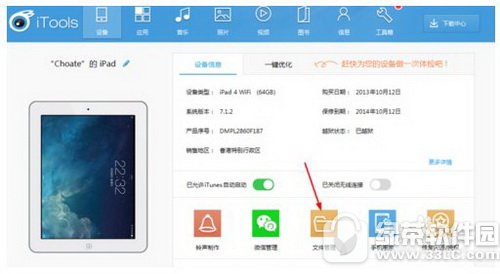
在左侧找到“程序(用户)”并点击,在右侧显示的应用程序中找到“天籁K歌”双击进入。
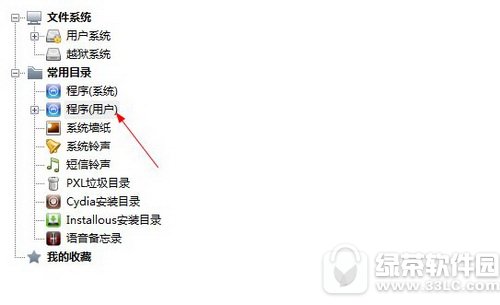
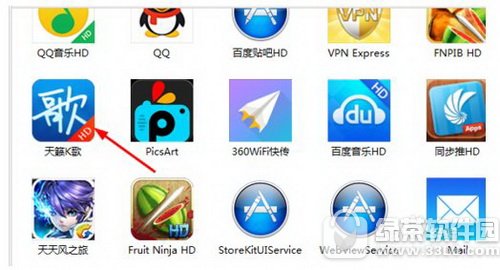
分别双击文件夹“Library”、“Records”即进入了你的录音保存文件所存放的文件夹。
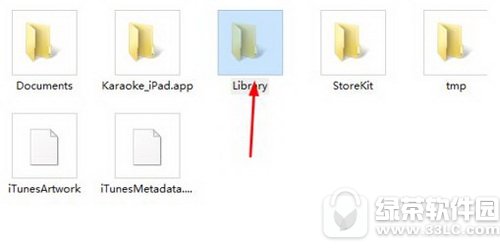
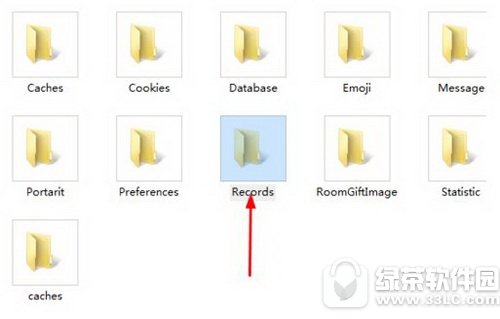
录音文件的命名和时间有关,例如20141128221736代表2014年11月28日22点17分录制的,可以依据这个找到你需要导出的录音文件,或者直接双击试听。
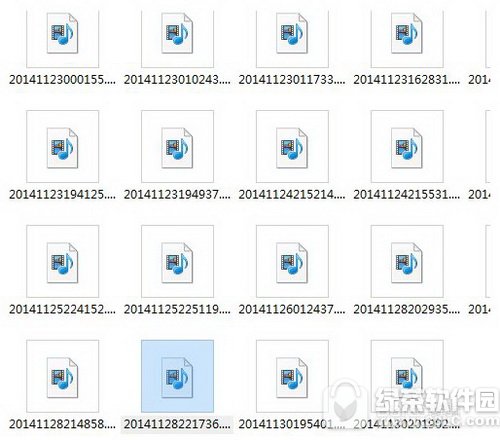
确认了要导出的录音文件之后,点击上方的“导出”即可选择导出的路径把文件保存到电脑上了哦!
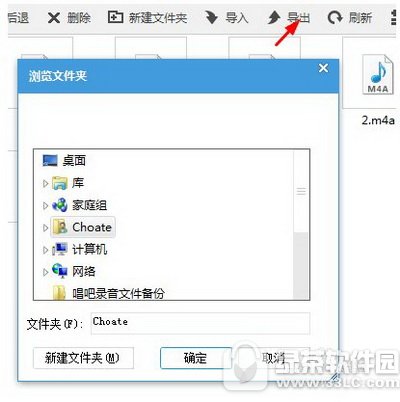 苹果应用引领新的上网速度革命,给您带来超快体验。
苹果应用引领新的上网速度革命,给您带来超快体验。关键词: 天籁k歌怎样备份录音 天籁k歌备份录音图文详细教程